detected蓝屏重启
告别电脑蓝屏恐惧!一分钟带你了解蓝屏代码背后的秘密
电脑界最让人“闻风丧胆”的存在是谁?答案毫无疑问是——蓝屏!
那刺眼的蓝色背景,加上满屏令人头大的代码,瞬间就能让你回想起被蓝屏支配的恐惧:为什么会蓝屏?这些代码又是什么意思?我该怎么办?!

别担心,今天就来帮你彻底搞定蓝屏难题!
一、 蓝屏的根源:硬件还是软件?
想知道电脑蓝屏的原因?其实蓝屏代码已经给出了答案!蓝屏的根源主要分为两大类:硬件问题和软件问题。
软件问题: 比如驱动程序冲突、软件不兼容、开机启动项过多、应用程序bug、电脑病毒、注册表错误等等。
硬件问题: 比如CPU超频导致运算错误、内存条不兼容、硬盘故障、光驱读取异常、电脑过热等等。
很多人认为蓝屏意味着灾难,但其实这是一个误区。想一想,蓝屏就像我们生病发烧一样,虽然看起来可怕,但实际上是身体的一种自我保护机制。
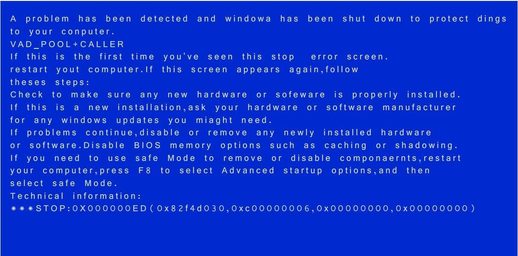
当你的身体受到攻击时,免疫系统就会启动发烧机制来对抗病菌,避免造成更严重的伤害。蓝屏也是如此,它其实是电脑在努力保护你的数据安全,防止数据遭到进一步破坏!
二、 破解蓝屏代码,找到问题关键!
很多人对蓝屏代码感到头疼,将其视为“世界未解之谜”。但实际上,蓝屏代码已经给出了解决问题的关键线索!
让我们以一个常见的蓝屏代码为例,来解读它背后的含义:
蓝屏代码示例:
A problem has been detected and Windows has been shut down to prevent damage to your computer.
If this is the first time you've seen this stop error screen,restart your computer.If this screen appears again,follow these steps:
Check to be sure you have adequate disk space.If a driver is identified in the stop message,disable the driver or check with the manufacturer for driver updates.Try changing video adapterscheck with your hardware vendor for any BIOS updates.Disable BIOS memory options such as caching or shadowing if you need tu use safe Mode to remove or disable components,restart your computer.Press F8 to select advanced startup options,and then select safe mode
Techical information: stop:0×0000008E (0×0000005,0×805F91E2,0×B3EE79A8,0×00000000)
代码翻译:
检测到问题,Windows 已关闭以防止您的计算机损坏。
如果这是您第一次看到此停止错误屏幕,请重新启动计算机。如果再次出现此屏幕,请按照下列步骤操作:
确保您有足够的磁盘空间。如果在停止消息中标识了驱动程序,请禁用该驱动程序或咨询制造商以获取驱动程序更新。尝试更换视频适配器,咨询硬件供应商以获取任何 BIOS 更新。如果您需要使用安全模式删除或禁用组件,请禁用 BIOS 内存选项,例如缓存或隐藏。重新启动计算机。按 F8 选择高级启动选项,然后选择安全模式
技术信息: stop:0×0000008E (0×0000005,0×805F91E2,0×B3EE79A8,0×0000000)
你看,即使是看似复杂难懂的代码,微软其实已经提供了一些解决方案:
- 重启电脑: 这是最简单的尝试方法,很多时候重启就能解决问题。
- 检查磁盘空间: 确保电脑有足够的磁盘空间,否则可能会导致系统运行异常。
- 检查驱动程序: 驱动程序问题是导致蓝屏的常见原因,可以尝试更新或禁用相关驱动程序。
- 检查BIOS更新: 过时的BIOS也可能导致蓝屏,建议定期检查并更新BIOS版本。
- 进入安全模式: 安全模式可以帮助你排除软件冲突等问题,方便进行故障排除。
最关键的线索就隐藏在代码中那一串技术信息里!
关键代码示例:
比如:0X0000007E、0X0000008E
错误分析: 这两个代码通常是由病毒引起的蓝屏,杀毒即可解决。如果无法进入正常模式杀毒,可以尝试进入安全模式。
又比如:y0x0000000A:IRQL_NOT_LESS_OR_EQUAL
错误分析: 这通常是由有问题的驱动程序、有缺陷或不兼容的硬件与软件造成的。从技术角度来说,它表示在内核模式下,存在以过高的进程内部请求级别 (IRQL) 访问其无权访问的内存地址。
再比如:0x0000001A:MEMORY_MANAGEMENT
错误分析: 这是内存管理错误,通常由硬件问题引起,例如新安装的硬件或内存本身存在问题。
三、 快速解决蓝屏烦恼,你需要这款神器!
想要更快速、更便捷地解决蓝屏问题?除了学习解读蓝屏代码,我还有一个更简单的方法推荐给你,那就是使用联想开发的【联想蓝屏诊断工具】!
这款工具可以快速检测各种蓝屏问题,并根据报错代码提供相应的解决方案,让你轻松摆脱蓝屏困扰!
获取方法: 关注我,私信“321”即可获取“蓝屏诊断工具”下载链接!
温馨提示:
- 使用工具过程中需要联网才能实时获取解决方案,请确保网络连接正常。
- 工具需要访问系统日志文件,如果被防火墙或杀毒软件拦截,请允许其访问操作。
- 如果工具提示未在系统盘中找到蓝屏文件,则说明系统没有及时收集相关信息。此时工具已自动开启蓝屏文件收集功能,下次蓝屏时请耐心等待系统生成蓝屏文件后再重启电脑。
蓝屏解决方案会由工程师持续维护更新,但目前收录的信息不能确保覆盖所有蓝屏问题,敬请谅解。
二、下载与安装小工具
下载后,双击小工具即可直接运行。
三、使用说明
检测.dmp文件
1、打开“联想蓝屏诊断工具”,点击“开始检测”按钮,如下图所示:
2、选择“其他文件夹”,并将“Minidump”文件夹中的“.dmp”文件选定,点击“确定”按钮;
3、勾选蓝屏时间前的文件,点击“开始分析诊断”按钮,对选定的蓝屏文件进行分析。
4、诊断完成后的“解决方案”中会提供解决方法,按照提示操作即可。
无法检测到.dmp格式文件
如果没有检测到“.dmp”文件,可能是因为系统未开启记录蓝屏崩溃开关。系统会自动开启蓝屏文件记录,下次蓝屏时就可以在系统中检测到。建议蓝屏出现时停留时间不小于15秒,以便生成报错文件。
进入安全模式
如果无法正常进入系统,可以使用安全模式引导启动:
Win7:开机后连续点击键盘F8键,进入高级启动菜单,选择安全模式后按回车键确认。
Win10:开机后连续点击键盘F11键→疑难解答→高级选项→启动设置→重启→按下启用安全模式对应的数字。
在安全模式下,将“.dmp”文件拷贝到其他存储设备,然后在另一台电脑上使用“联想蓝屏诊断工具”进行分析。
总结
如果是软件问题导致的蓝屏,可通过重启电脑、卸载或更新驱动、进入安全模式杀毒等方式解决。如果频繁出现蓝屏,也可备份资料后重装系统。
如果是硬件问题导致的蓝屏,则需要专业人员拆机维修。

